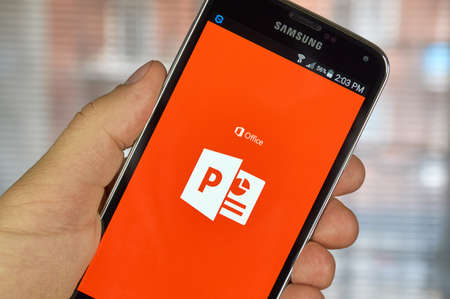Vous créez une présentation PowerPoint dans une autre langue ? Vous pouvez changer la langue du texte (utilisée pour les corrections orthographiques) ou la langue de l’interface (utilisée pour les menus). Voici comment procéder.
Les instructions ci-dessous fonctionnent pour toutes les versions récentes de Microsoft PowerPoint. Cela inclut la version de PowerPoint incluse dans un abonnement à Microsoft 365.
Comment animer un dessin dans Microsoft PowerPoint
Comment modifier la langue du texte dans PowerPoint
Par défaut, PowerPoint utilisera la même langue pour vérifier le texte et la grammaire de votre présentation que la langue par défaut de votre installation Office. Toutefois, vous pouvez personnaliser la langue utilisée pour tout texte que vous insérez dans PowerPoint.
Pour ce faire, ouvrez votre présentation PowerPoint et sélectionnez le texte que vous avez inséré. Ensuite, cliquez sur Révision > Langue > Définir la langue d’épreuvage dans la barre de ruban.
Pour définir la langue d’épreuvage dans PowerPoint, appuyez sur Révision > Langue > Définir la langue d’épreuvage.
Dans la zone « Langue », sélectionnez une langue dans la liste proposée et appuyez sur « OK » pour enregistrer votre choix.
Pour sélectionner une nouvelle langue d’épreuvage, sélectionnez la langue dans la zone « Langue » et appuyez sur « OK » pour enregistrer.
Le texte que vous avez sélectionné utilisera désormais cette langue pour vérifier les erreurs d’orthographe et de grammaire. Si vous souhaitez revenir en arrière à tout moment, répétez ces étapes et sélectionnez votre langue habituelle à la place.
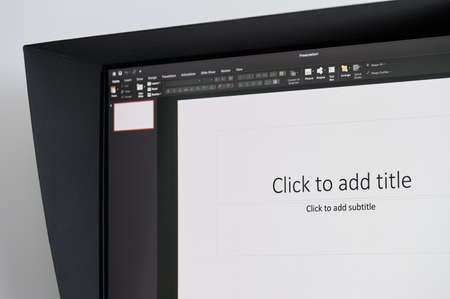
Modifier la langue par défaut du texte et de l’interface dans PowerPoint
PowerPoint utilise votre langue locale par défaut (comme l’anglais américain) pour choisir le texte des menus et des boutons. Il utilise également cette langue pour définir la langue d’épreuvage par défaut pour tout texte que vous insérez.
Toutefois, si vous vous trouvez dans une région où plusieurs langues sont utilisées, vous pouvez passer d’une langue à l’autre. Par exemple, si vous êtes basé aux États-Unis, vous pouvez utiliser l’espagnol comme langue de correction par défaut pour les présentations.
Cela signifie que tout texte que vous insérez utilisera cette langue – vous n’aurez pas besoin de la modifier manuellement. De même, vous pouvez choisir la même langue pour votre interface.
Vous pouvez modifier ces deux options pour utiliser une langue alternative dans le menu des paramètres de PowerPoint. Pour commencer, ouvrez PowerPoint et sélectionnez Fichier > Options.
Appuyez sur Fichier > Options pour ouvrir le menu des options de PowerPoint.
Dans la fenêtre « Options PowerPoint », sélectionnez « Langue » sur la gauche.
Dans le menu « Options PowerPoint », sélectionnez « Langue » sur la gauche.
À droite, choisissez une nouvelle langue dans la section « Office Display Language » et appuyez sur l’option « Set As Preferred ».
Cela déterminera la langue utilisée pour les menus et les boutons.
Pour définir une nouvelle langue d’affichage pour PowerPoint, sélectionnez-la dans le menu « Office Display Language », puis appuyez sur « Set As Preferred » pour confirmer.
Ensuite, choisissez une nouvelle langue d’épreuvage dans la section « Office Authoring Languages And Proofing ». Appuyez sur « Définir comme préférée » pour en faire la langue d’épreuvage par défaut pour PowerPoint à l’avenir.
Pour définir une nouvelle langue d’épreuvage par défaut dans PowerPoint, sélectionnez une langue dans la section « Office Authoring Languages and Proofing », puis cliquez sur « Set As Preferred » pour confirmer.
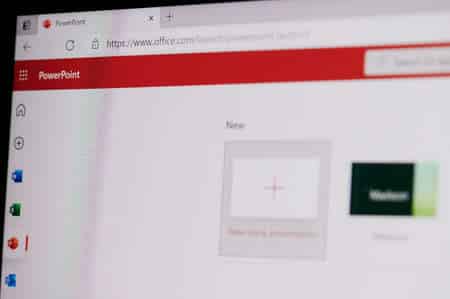
Ajout d’un nouveau pack de langues
Si vous ne voyez pas la langue que vous souhaitez utiliser comme langue d’interface ou de correction, vous devez d’abord installer le pack linguistique correspondant.
Pour ce faire, appuyez sur Fichier > Options > Langue dans PowerPoint et sélectionnez l’un des boutons « Ajouter une langue ».
Dans le menu Options PowerPoint > Langue, appuyez sur le bouton « Ajouter une langue » pour ajouter un nouveau pack de langues.
Ensuite, sélectionnez la langue que vous souhaitez utiliser dans la liste déroulante et appuyez sur le bouton « Installer ».
Sélectionnez une langue dans le menu « Installer une langue d’affichage » et appuyez sur « Installer » pour l’installer.
Microsoft Office prendra quelques minutes pour télécharger le nouveau pack de langues. Si vous y êtes invité, appuyez sur « OK » pour confirmer et commencer l’installation.
Une fois le pack de langues installé, sélectionnez-le dans votre liste dans les sections « Langue d’affichage d’Office » ou « Langues de création et épreuvage d’Office ». Vous devrez appuyer sur « Définir comme préférée » pour en faire votre langue d’interface ou d’épreuvage par défaut.
Après avoir installé un nouveau pack de langues, sélectionnez-le comme nouvelle langue d’interface ou d’épreuvage et cliquez sur « Définir comme langue préférée » pour l’appliquer à PowerPoint.
Lorsque vous êtes prêt, cliquez sur « OK » pour enregistrer votre choix. PowerPoint se fermera et se relancera pour afficher la nouvelle langue.